手机WPS Office文档如何插入表格
1、首先我们需要打开手机WPS Office

2、之后打开文档或新建文档
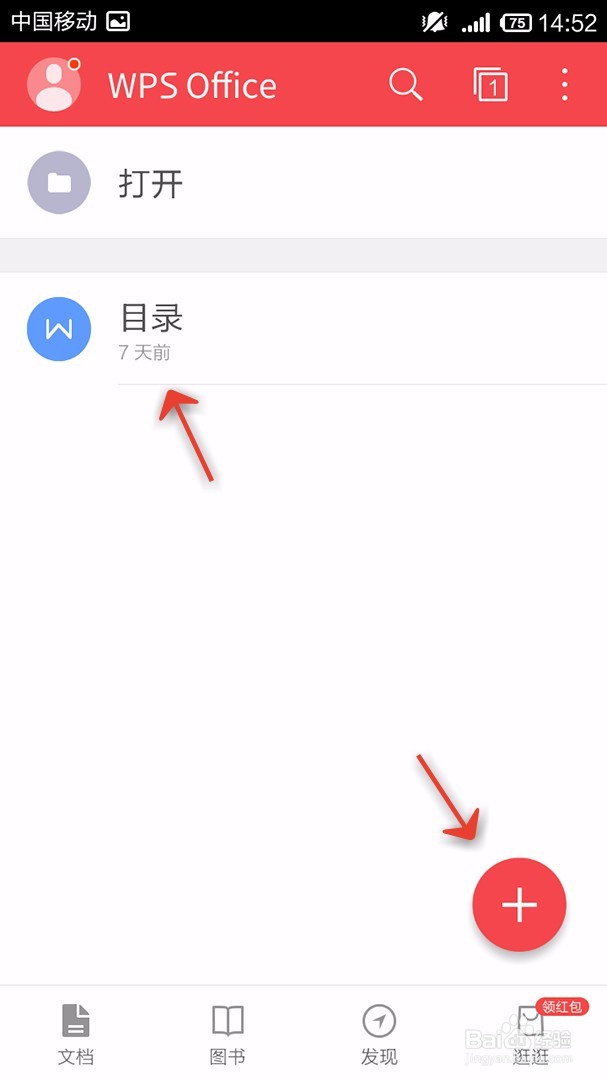
3、点击最下方的“工具”
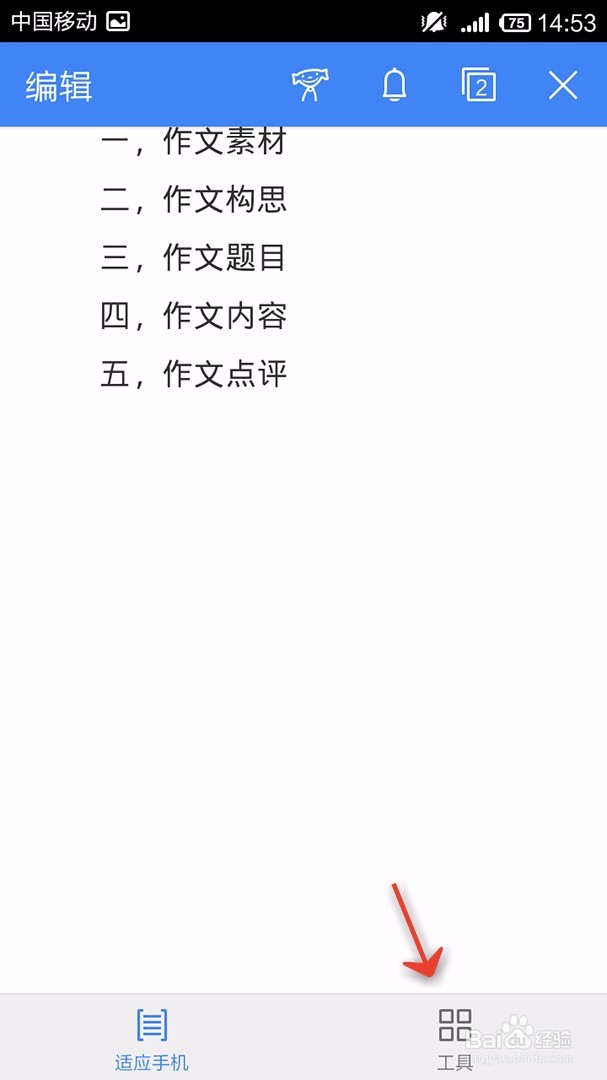
4、向左拉动选项卡
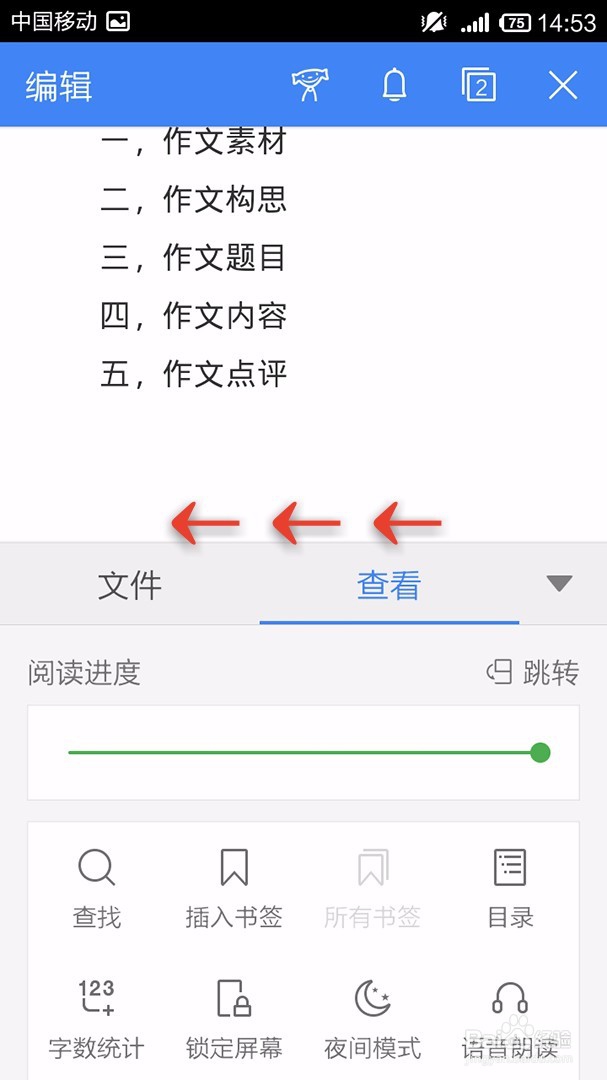
5、点击“插入”
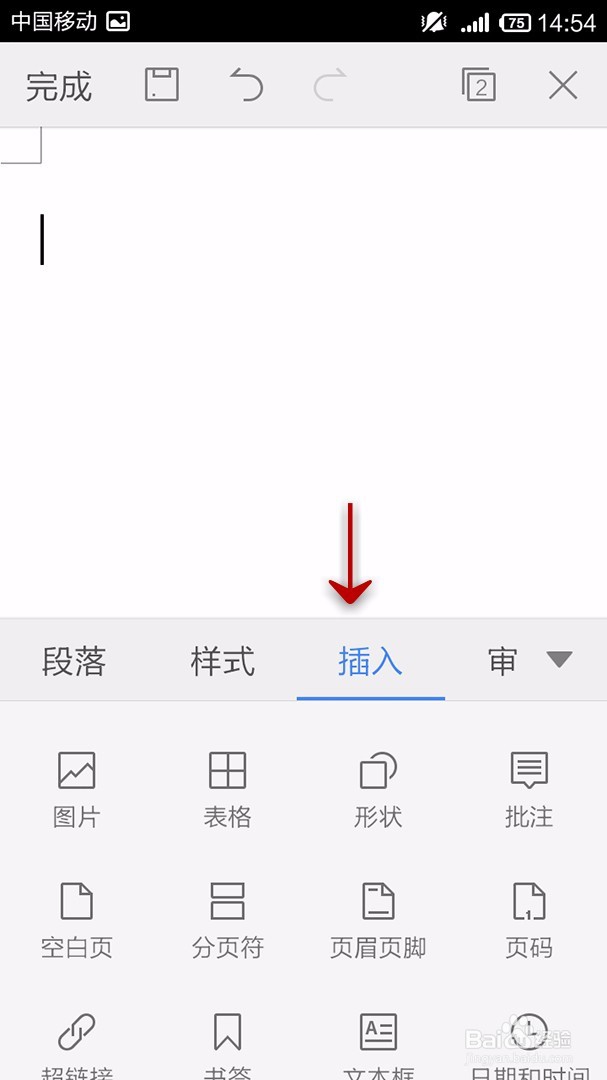
6、点击“表格”
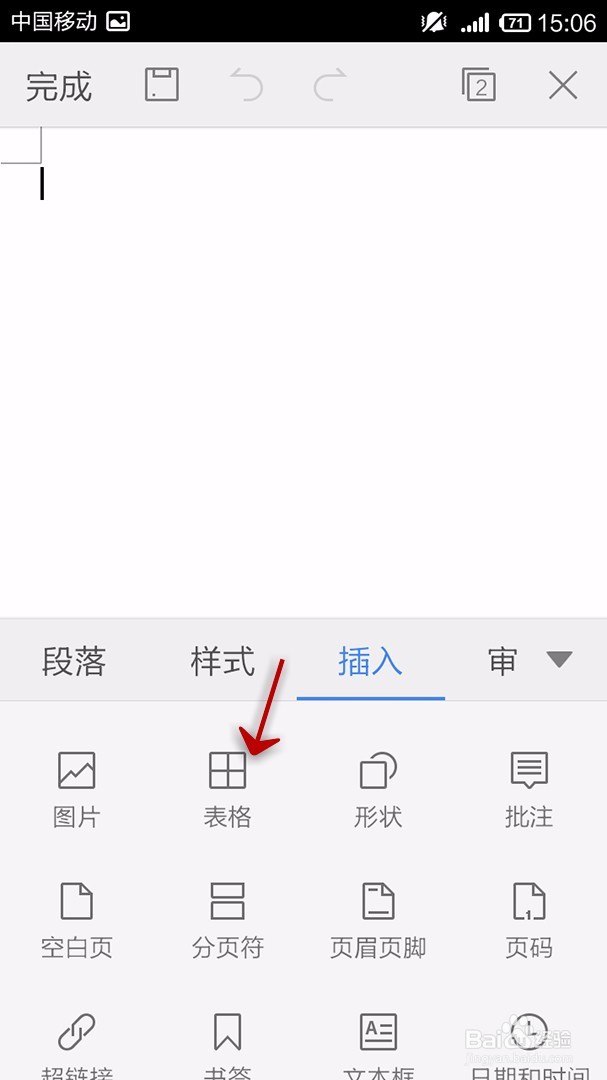
7、设置纵向和横向表格的数量

8、选择表格的样式
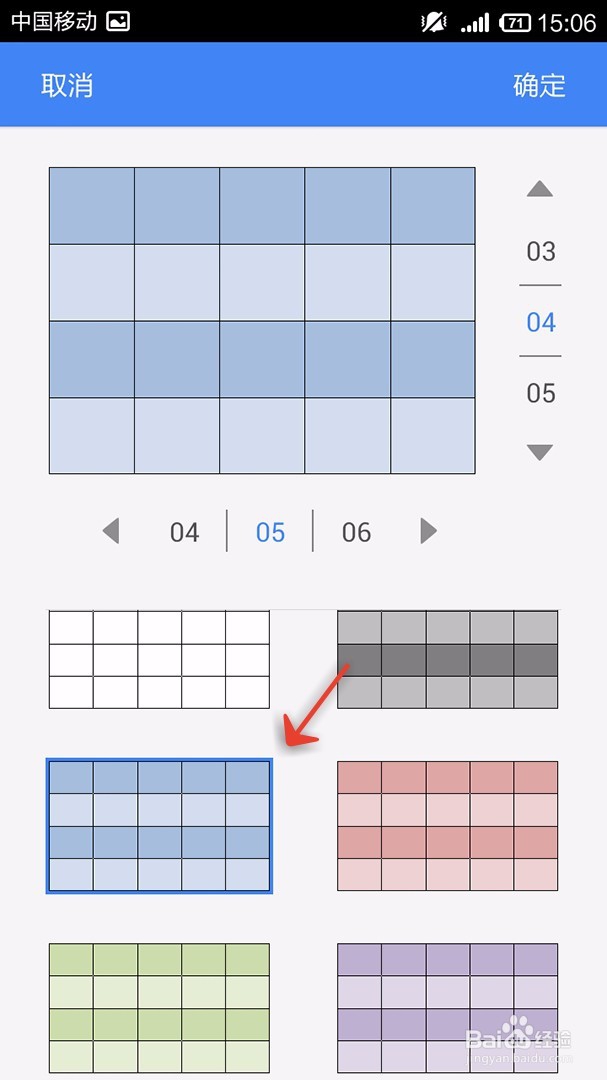
9、点击“确定”设置完成
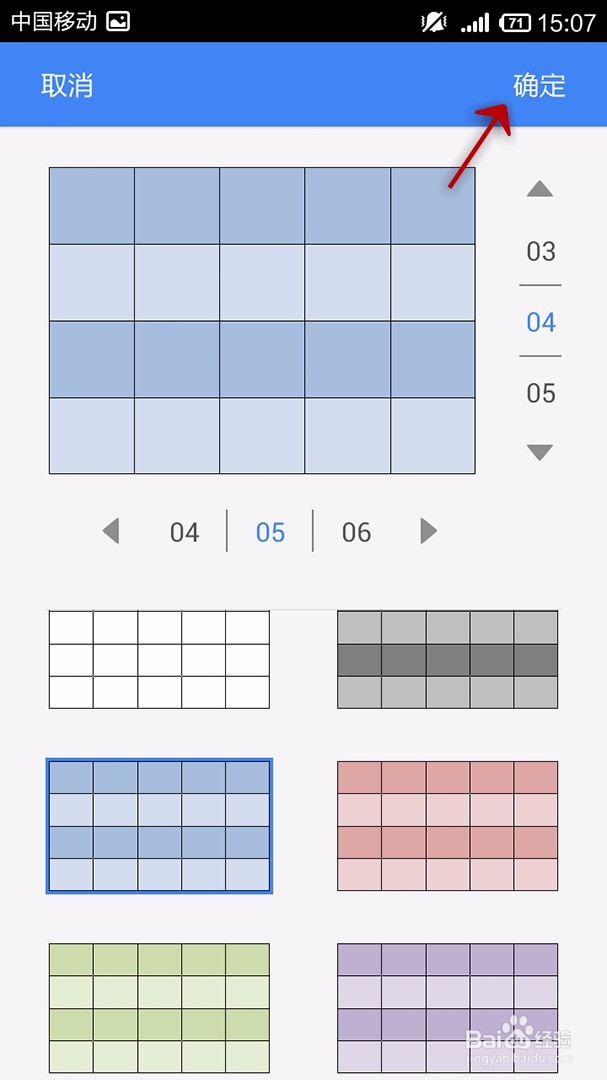
10、点击报个周围的设置点,调整表格
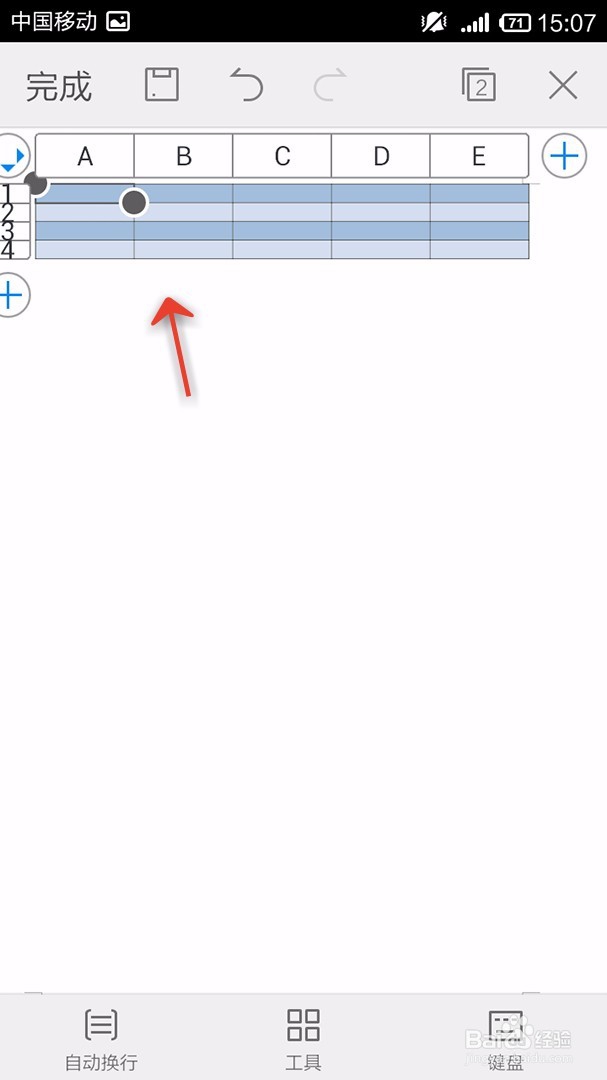
11、最后的表格效果
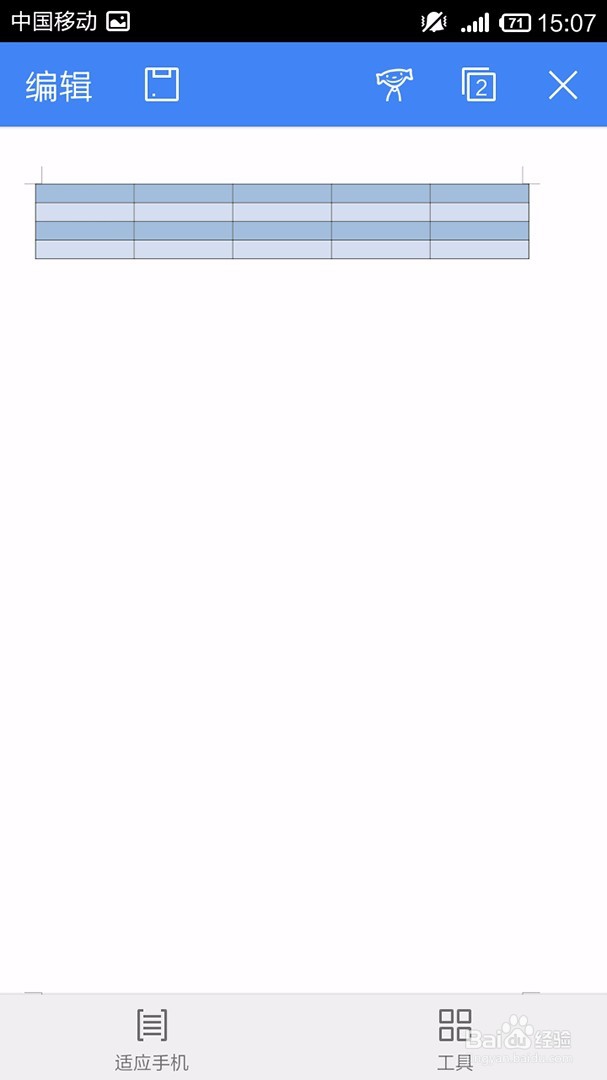
声明:本网站引用、摘录或转载内容仅供网站访问者交流或参考,不代表本站立场,如存在版权或非法内容,请联系站长删除,联系邮箱:site.kefu@qq.com。
阅读量:169
阅读量:78
阅读量:47
阅读量:125
阅读量:183